Вітаю вас хлопці. Скажіть мені, скільки у вас забирає час на пошук файлів на комп'ютері. Я думаю, дуже багато, а тим більше, якщо ви ведете свій блог в інтернеті або просто фотограф. Файлів у такому разі збирається дуже багато. Є кілька способів швидко знайти потрібний файл. Наприклад, ось так чи ось так
Це добре, якщо ти точно знаєш, що вони саме там знаходяться. А якщо шукаєш потрібний файл і знаєш, що він є на комп'ютері, а де і в якій папці? Ну, просто склероз заходить у гості. І тоді нам допоможе програма FileSearchy. Дивіться її можливості.
Класна програма, сам нею часто користуюсь і Вам рекомендую.
Виглядає вона таким чином. 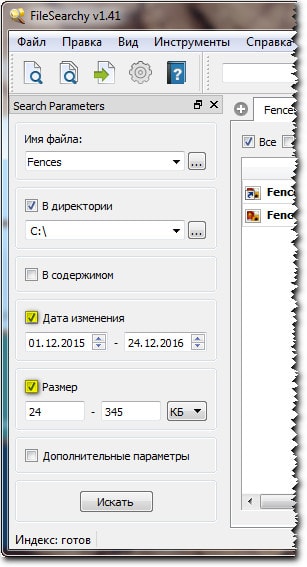 У лівій частині знаходиться пошуковий рядок, куди Ви маєте ввести назву втраченого файлу. Після цього тиснете на кнопку, розташовану в самому низу вікна програми.
У лівій частині знаходиться пошуковий рядок, куди Ви маєте ввести назву втраченого файлу. Після цього тиснете на кнопку, розташовану в самому низу вікна програми.
Не пройде і п'яти секунд як програма пройде все жорсткі дискиі видасть всі файли, у яких у назві є те слово, яке Ви ввели в пошуковій системі. Бачите як програма FileSearchy швидко працює, а якби вручну почали шукати то точно б не вписалися в той час за який програма впоралася.
Так ми шукаємо всі файли, в яких є збіг за нашим запитом. А файлів у яких є однакове слово може бути дуже багато, і тому нам все одно доведеться втратити частину часу. У такому разі програма надає нам розширений пошук. Тобто спрощений.
Пошук файлів на комп'ютері за типом
Якщо нам потрібно знайти тільки картинки, то шукаємо картинки. Якщо тільки папки означає просимо у програми показати тільки знайдені папки під тим ім'ям, яке ми прописали в пошуковій системі. Загалом сортуємо. Знайдіть усі файли, а потім вкажіть тип файлу,
виставивши галочку. 
Тож Ви ще більше заощадите час. FileSearchy може розпізнавати такі типи файлів як зображення, аудіо, відео, документи, програми та папки.
У FileSearchy є інші можливості. Наприклад, нам потрібні файли тільки з диска «D». Під пошуковим рядкомвиставляємо галочку навпроти пункту «В директорії». Шукатимемо в певному місці, а не у всій пам'яті комп'ютера. Дивіться зображення, як це робиться.
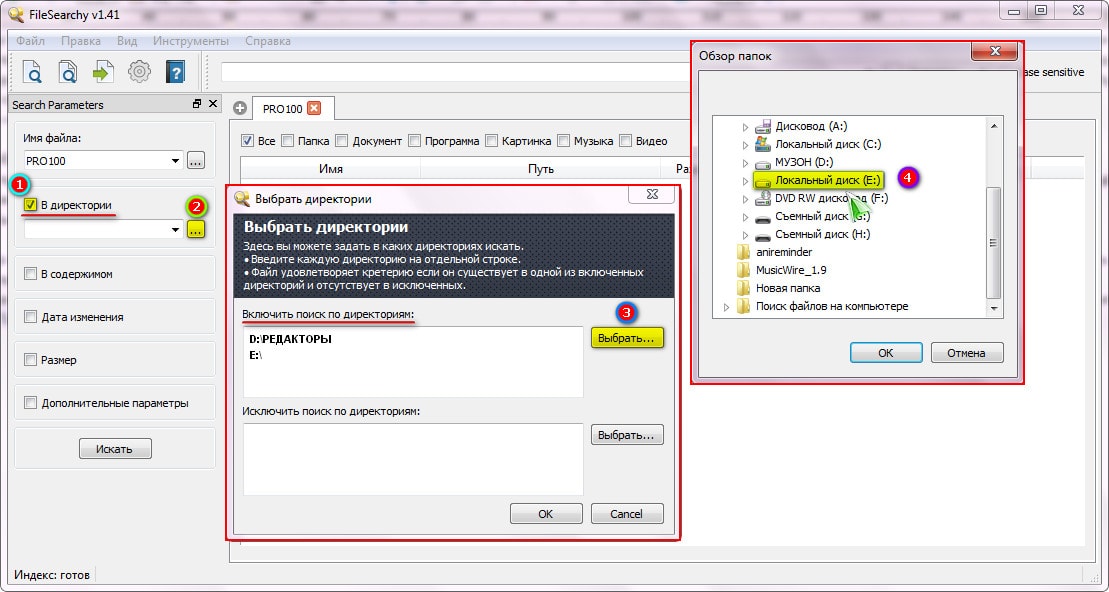
До речі, програма дозволяє нам вибрати відразу кілька місць для пошуку. Допусти на диску «Е» та в одній з папок на будь-якому іншому диску.
Так само можна виключити із пошукудеякі директорії (диски чи папки). Це означає якщо Ви шукаєте на всьому комп'ютері, то ті директорії, які виключені з пошуку, просто не будуть скануватися і не з'являться в результаті видачі.
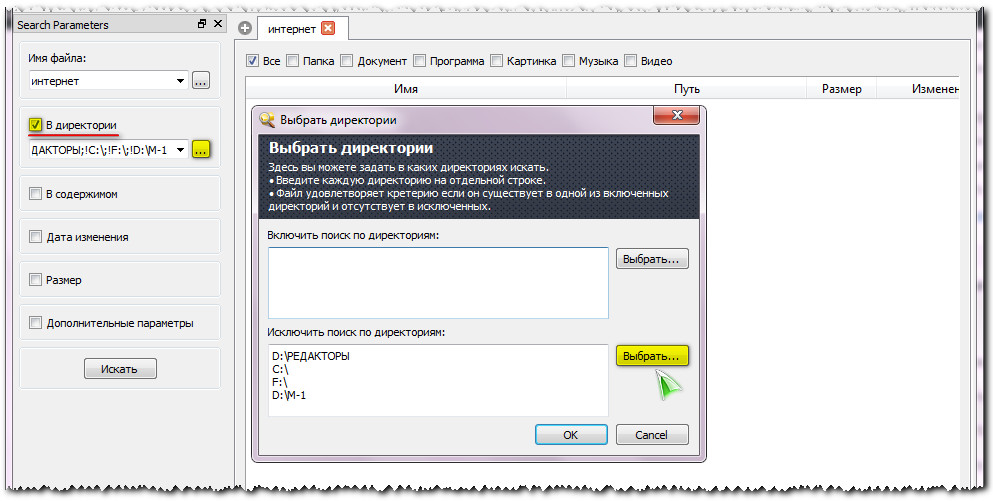 Зверніть увагу, ті папки та диски, які не скануються мають перед літерою диска або назви папки знак оклику.
Зверніть увагу, ті папки та диски, які не скануються мають перед літерою диска або назви папки знак оклику.  Так що натиснувши на стрілочку у пошуку ми знатимемо, що проскануєшся, а що програма викине з пошуку.
Так що натиснувши на стрілочку у пошуку ми знатимемо, що проскануєшся, а що програма викине з пошуку.
Ну і ще деякі можливості цієї програми, які в принципі я дуже рідко використовую. Хоча в деяких випадках вони будуть дуже корисними.
Пошук файлів у вмісті документа
У параметрах пошуку є пункт "У вмісті" Цей режим пошуку більше відноситься до пошуку текстових документів. Допустимо, Ви забули як підписаний документ. Наприклад, завантажили з інтернету книгу, назва якої була англійською або транслітом. Як правильно написати не знаєте, але пам'ятайте, які слова в ній зустрічалися.
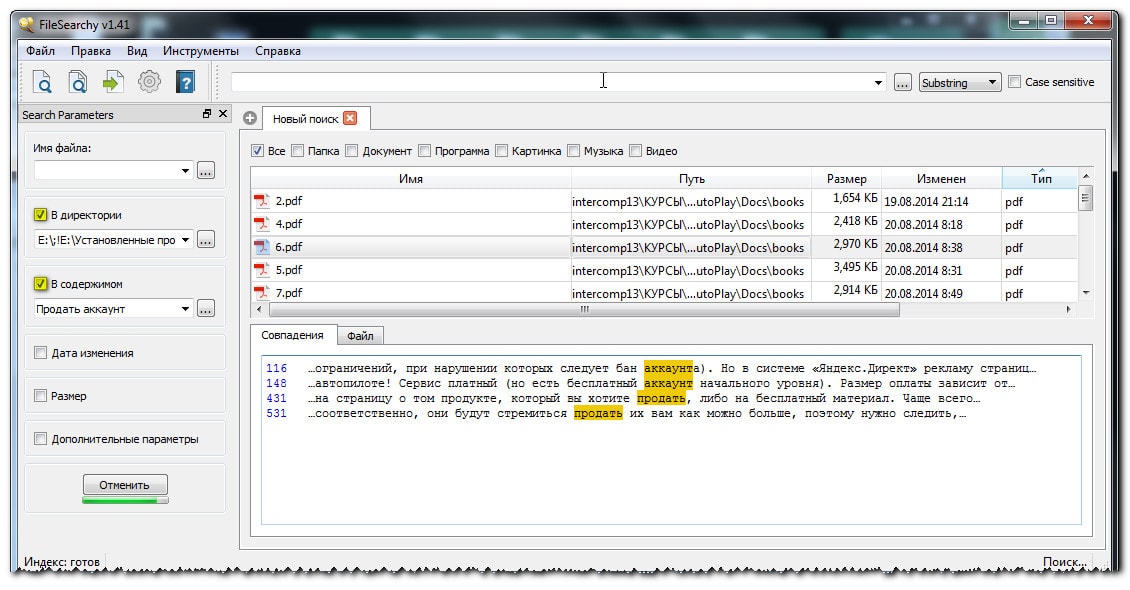
І ще два фільтри які можна застосувати, це пошук за датою та розміром. Тут усе зрозуміло.
Версія якої я користуюсь.

А хто не має бажання встановлювати програму на комп'ютер, є портативна версія схожої програми. Відразу скажу, вона не така приваблива у плані інтерфейсу, зате має свої цікаві фішки.
Можете дізнатися про неї та завантажити з офіційного сайту http://www.voidtools.com
Говорити про те, що в наш час інформаційних технологій та нескінченного зростання обсягу даних, доступних як окремій людині, так і суспільству, існує багато проблем з обробкою інформації та її пошуком – це вже блюзнірство. Хто тільки цю тему не порушує. І щоб не завантажувати вас суб'єктивними і, частиною, об'єктивними судженнями, почерпнутими з різних інформаційних джерел щодо проблеми, я перейду безпосередньо до її вирішення. Сьогодні поговоримо про пошук. Тобто про програми та серйозні інформаційні системи, які здійснюють пошук потрібних нам документів та даних.
Апгрейд "прямого пошуку"
Не так давно, коли дерева були великими, і інформації навіть у локальної мережіпідприємства було не так багато, будь-який пошук здійснювався банальним перебором жменьки доступних файлів та послідовною перевіркою їх назв та вмісту. Такий пошук називається прямим, і програми (утиліти), що використовують технологію прямого пошуку, традиційно присутні у всіх операційні системита інструментальних пакетах. Але, навіть потужності сучасних комп'ютерівне вистачить для швидкого та адекватного пошуку у гігантських обсягах даних при прямому пошуку. Перебір пари сотень документів на диску та пошук у величезній бібліотеці та кількох десятках поштових скриньок – різні речі. Тому програми прямого пошуку сьогодні явно йдуть на другий план - якщо йдеться про універсальні засоби.
Звичайно, в корпоративному секторі такий вид пошуку вже давно не користується попитом. Обсяги не ті. І тому вже який рік, а останнім часом однозначно, технології, здатні здійснювати швидкий і точний пошук документів різних форматів і з різних джерел, більш ніж актуальні. Нещодавно "тато" Microsoft Білл Гейтс, позаздривши, судячи з усього, феноменальному успіху Інтернет-пошуковика Google, на одній з прес-конференцій оприлюднив бажання софтверного (вже і не тільки) всіляко сприяти, розвивати та поглиблювати створення пошукових систем та технологій. Але до створення будь-якої феноменально працюючої програми від Microsoft або конкурентоспроможного сервера в Інтернет поки що рано (MSN все одно до Google не дотягує). Тому звернемося до вже існуючих розробок.
Індекс, запит, релевантність
В основі сучасних технологійлежать два основні процеси. По-перше, це індексація доступної інформації та обробка запиту з наступним виведенням результатів. Що стосується першого, то будь-яка програма (будь то настільна пошукова система, корпоративна інформаційна системаабо Інтернет пошуковий движок) створює свою область пошуку. Тобто обробляє документи та формує індекс цих документів (організована структура, в якій міститься інформація про оброблені дані). Надалі саме створений індекс використовується для роботи – швидкого одержання списку потрібних документів згідно з запитом. Подальше хоч і не просто у плані технології, зате цілком зрозуміло звичайному користувачеві. Програма обробляє запит (за ключовим словом-фразою) та виводить список документів, у яких ця ключова фраза міститься. Так як інформація міститься в структурованому індексі, то обробка запиту проходить значно (в десятки та сотні разів!) швидше, ніж у випадку з прямим пошуком (вибірка документів здійснюється не перебором файлів, а аналізом) текстової інформаціїв індексі).
Знайдені документи програма виводить у результуючому списку відповідно до релевантності – відповідності документа до тексту запиту. У різних технологіях, звичайно, присутні різні методипошуку та визначення релевантності документа (кількість "входжень" слова та його частота згадки в документі, співвідношення цих параметрів до загальної кількості слів у документі, відстань між словами фрази запиту в файлах і так далі). На основі цих параметрів визначається "вага" документа і, залежно від нього, той чи інший файл опиняється в списку результатів на певній позиції. У випадку з Інтернет-пошуком справа ще складніша. Адже в даному випадкутреба враховувати і безліч інших факторів (Page Rank Google тому приклад). Але це тема для окремої статті, тому Інтернет не чіпатимемо.
Огляд пошукових систем
У даному матеріалі розглянуті можливості кількох популярних програм пошуку, які можуть похвалитися як пристойними швидкостями, і непоганим функціоналом. Але хвалитися в рекламних проспектах - це одне, а ось витримати пильний погляд експерта - зовсім інше. А експертів знайшлося ні багато, ні мало повний офіс любителів поколупати софт на предмет його юзабіліті. На піддослідний комп'ютер (Athlon 2,2 MHz, з об'ємом оперативної пам'яті 1 Гб, 160 гігабайтним IDE жорстким диском Seagate на 7200 оборотів за хвилину та системою Windows XP) був встановлений набір програм: dtSearch Desktop, Шукає Проф Deluxe, Google Desktop Search, SearchInform, Copernic Desktop Search, ISYS Desktop. Для тестів була скомпонована текстова база документів форматах doc, txt і html загальним розміром не багато, не мало, а 20 гігабайт. Група товаришів під керівництвом вашого покірного слуги тестувала, порівнювала та ділилася своїми суб'єктивними враженнями по кожній софтині. Зведений виклад даних читайте нижче.
dtSearch Desktop
Програма, що претендує, за заявою розробників, на найшвидшу, зручну та кращу пошукову систему. Як, загалом, і всі інші даного огляду. Інтерфейс dtSearch є досить простим, але деякі вікна або вкладки дещо перевантажені елементами, через що створюється враження складності використання. Але насправді особливих труднощів немає. Єдиним дійсно неприємним моментом є відсутність підтримки софтіною російської мови (не дивлячись на те, що шукати документи програма може кількома мовами, інтерфейс її виключно англійська).
Зате dtSearch є однією з небагатьох програм, яка може індексувати веб-сторінки на задану користувачем "глибину" (щоправда, з урахуванням "дозакупівлі" в комплект адд-она dtSearch Spider). Це крім підтримки файлів на диску різних текстових форматів та електронних листівз поштової скриньки Outlook. У той же час, програма не вміє працювати з базами даних, які є таким ласим шматочком для пошукових систем через великі обсяги інформації, що знаходяться в них, і поширення в компаніях, а значить і в корпоративних мережах. Швидкість індексування документів dtSearch виявилася належним чином. Забігаючи вперед, скажу, що ця програма впоралася з індексацією заданого обсягу інформації на рівні з іншим конкурсантом – iSYS – та поділила з ним друге місце у списку найшвидших систем. Тестові 20 гігабайт інформації dtSearch проіндексували за 6 годин 13 хвилин, створивши для потреб наступного пошуку індекс розміром 7.9 Гб.
Щодо можливостей пошуку, то тут вони на належному рівні. По-перше, в dtSearch є морфологічний пошук (пошук слова у всіх його морфологічних формах). Використовуючи цю можливість, Ви звільняєте себе від, скажімо, таких роздумів, як "у якому ж відмінку було вжито деяке слово в необхідному мені документі?". Використання морфологічного пошуку майже завжди виправдане, тому має бути присутнім у будь-якій професійній пошуковій системі.
Пошук за звучанням є нестандартною можливістю навіть для професійних пошукових систем. Суть його полягає в тому, що програма шукатиме слова, які звучать так само, як і введене вами слово. І що найприємніше, ця функція працює і для російської! Наприклад, набираючи слово "вухо" у пошуковому запиті, ви побачите в результаті не тільки слова "вухо", а й "вуха".
Пошук з корекцією помилок – дуже важлива функція. Застосовується для пошуку слів, що містять синтаксичні помилки - це можуть бути як друкарські помилки, так помилки в документах, отриманих за допомогою систем розпізнавання символів, наприклад. Простий приклад – ви шукаєте слово клавіатура. У деякому документі міститься слово "клавіатупа", очевидно, що насправді це слово "клавіатура", просто людина при наборі тексту опечаталася. Так ось, пошук із корекцією помилок, це виявить та включить документ зі словом "клавіатупа" в результат. Також у dtSearch є налаштування, що дозволяє визначати міру можливих помилкових символів.
Пошук із використанням синонімів. Ця можливість використовує список синонімів для різних слів. Так, наприклад, ввівши слово "швидкий", програма також знайде слова "швидкісний" та інші синоніми для слова "швидкий", якщо такі, звичайно, присутні в списку синонімів. Готовий список синонімів разом із програмою dtSearch не поставляється, проте є можливість скористатися списками в Інтернет (відповідно, потрібне підключення, що не завжди зручне), або можна скласти свій список синонімів.
Крім перелічених можливостей, dtSearch може здійснювати пошук з використанням фраз, що з слів, з'єднаних логічними операціями. Кожному слову у запиті можна встановлювати свою "вагу", тобто значущість. Корисна опція - використання словника, що складається з не значущих слів для того, щоб не враховувати їх при пошуку, однак цей словник також порожній і доведеться заповнювати самостійно.
Далі розглянемо можливості програми під час роботи у мережі. По суті, жодних специфічних можливостей для роботи із мережею dtSearch не пропонує. Тим не менш, використовувати його в мережі цілком можливо. Як варіант, можна створити деякий індекс і покласти його в загальнодоступну папку. Саму ж програму можна встановити кожному користувачеві на комп'ютер, або викласти її також на папку, відкриту загального доступу, і створити спеціальним чином ярлики для кожного користувача окремо, використовуючи параметри командного рядка, призначення яких описано у файлі допомоги, що постачається з програмою. Також є можливість автоматичної установкипрограми в мережу за допомогою MSI-файлу. При цьому будуть враховані налаштування для кожного користувача, що підключається.
Загалом і в цілому - непогана програма з розряду професійних пошукових систем. Може претендувати на хорошу оцінку, проте завоювання довіри та поваги з боку користувачів може виявитися непростим для dtSearch через деякі фактори (не все гладко з інтерфейсом, російські користувачі обділені, немає яскравих особливостей для роботи з мережею). Що стосується безпосередньо пошуку документів, то накладок з російським текстом програма не мала. Як не було їх ні із заявленою морфологією, ні з нечітким пошуком. Система цілком адекватно знаходила потрібні документи і по простому запиту в одне слово і використання як ключової фразипари абзаців, будь-якого документа.
Офіційний сайт: www.dtsearch.com
Розмір дистрибутива: 23 Mb
Шукаю Проф Deluxe
Виходячи з назви можна здогадатися, що підтримка російської мови в цій програмі є. Це вже приємно. Що стосується інтерфейсу, загалом, він дещо незвичайний, але на вигляд дуже привабливий. Інша справа – зручність. Дуже спірний критерій, але все ж таки, напевно, багатовіконне рішення - не найвдаліший варіант (запит вводиться в одному вікні, результат відображається в іншому тощо).
Шукач використовує ті ж індекси для здійснення швидкого пошуку, проте індексування проходить значно повільніше, ніж у інших програм. Це дуже дивно, особливо враховуючи те, що можливості обробки пошукових запитіву неї дуже слабкі, а отже, і структура індексу не складна. Швидше за все, річ тут у неоптимізованих алгоритмах. Ця програма виявилася явним аутсайдером швидкостей індексації та пошуку: час, витрачений на створення індексу, у шість разів більший, ніж у тих самих dtSearch та iSYS. Індексація 20 гігабайт текстів для шукання вилилася в 38 годин 46 хвилин роботи. А створена "область пошуку" зайняла на жорсткому диску той самий розмір, що й вихідні дані за невеликим мінусом – 19 гігабайт.
Шукання може бути представлена як альтернатива стандартному пошуку в Windows, на більше вона навряд чи здатна. Про те, що першочергове завдання Шукання - найпростіший пошук файлів вказує не тільки малу кількість функцій для аналізу тексту пошукових запитів і розширений пошук за атрибутами файлів, але навіть вікно результатів, що видає прямі посилання на знайдені файли, а також папки, що містять ці файли. Вікно результатів не надто інформативне в тому плані, що прочитати весь знайдений файл можна тільки запустивши його, тобто вбудованого переглядача файлів у нього немає. Зате видається витримка з файлу, де зустрілося шукане слово, загалом така схема відображення дуже нагадує Інтернет пошуковики.
Говорячи про конкретні можливості з обробки пошукових запитів, слід зазначити, що тут немає такого поняття як "шукати текст", максимум, що можна шукати - це фраза, хоча б тому, що тут немає багаторядкового поля введення тексту. Тим не менш, аналізувати можна і введену фразу і Іщейка пропонує нам стандартний пошуковий набір: логічні операції, пошук по масці і цитатний пошук... не густо. У програмі є деякі зачатки морфологічного пошуку, але, напевно, настільки сирого, що він, швидше, заважає коректній роботі (під час тестів було помічено безліч накладок з неправильним використанням морфології).
Зате програма дозволяє вказувати під час пошуку атрибути файлів (дата документа, ім'я файлу, ім'я папки), причому у цих запитах можна використовувати той самий пошуковий набір. Також можна здійснювати пошук листів, вказуючи параметри (От, Тема.... і т.п.).
Отже, з самим пошуком розібралися, чим ще цікавим володіє програма, за що вона отримала настільки численні нагороди, за інформацією з офіційного сайту? Важко сказати, що в ній такого особливого, швидше за все, інтерфейс Іщейки схиляє до себе (саме зовні, не кажучи про юзабіліті).
Операції з індексами дуже стандартні, приємним моментом є можливість оновлення індексів за розкладом. Крім того, індекси також можуть використовуватись у мережі. З цього моменту треба докладніше.
Незважаючи на примітивність пошукових запитів, програму можна використовувати для пошуку файлів, тому її застосування може бути виправданим у мережах. Хоч і з великою натяжкою, тому що у великій мережі пріоритетним завданням є швидкий пошук даних з використанням складних пошукових запитів через величезну кількість інформації - а зі швидкістю пошуку та програми явно проблеми. Треба сказати, що робота з мережею у Іщейки продумана як слід. Спеціально для цього призначено окрему програму - Іщейка Сервер. Воно працює так само, як і просто Шукає (пошуковий двигун у них один), тільки для документів, розміщених на центральному сервері або на загальних ресурсахв корпоративної мережі. Шукач Сервер створює нові індекси на загальних ресурсах, або використовує раніше створені. Будь-який користувач корпоративної мережі може підключитися до Шукає Сервер і використовувати її для доступу до будь-якого документа (що знаходиться в поточному індексі) використовуючи Інтернет браузер. Погодьтеся, така схема є вкрай зручною: виходить, що файли у власній мережі можна шукати так само, як інформацію в Інтернеті через, наприклад, Google.
Оцінюючи всі переваги та недоліки цієї програми, сам собою напрошується висновок, що для корпоративних мереж її можливостей, швидше за все, не вистачить (не дивлячись навіть на непогану організацію роботи з мережею), а ось для домашнього комп'ютера або навіть для домашньої мережівона, в принципі, може підійти. Хоча ні швидкість роботи, ні можливості пошуку не вселяють оптимізму.
Офіційний сайт російською мовою: www.isleuthhound.com/ru
Розмір дистрибутива: 6 Mb
Google Desktop Search + GDS Enterprise
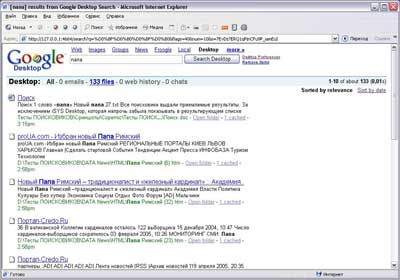
Звичайно, ми не могли оминути такого знаменитого розробника. Ім'я Googleвже говорить багато про що. Народ, який роками користувався найпотужнішим Інтернет-пошуковиком, напевно, без жодного сумніву, вирішить встановити на комп'ютері саме цей пошуковик. Це подумати: Google на домашньому комп'ютері! Проте, не піддаючись на провокації з широко розкрученим брендом, спробуємо тверезо, а головне об'єктивно, розглянути можливості "настільного" пошукача від Google.
Перше, що впадає у вічі - відсутність власної оболонки для програми. Google Desktop Search, як і раніше, знаходиться у вікні браузера, відповідно, весь інтерфейс настільної версії дістався софтіні від старшого Інтернет-брата. Добре це чи погано - спірне питання: комусь до душі мінімалізм у дизайні цього пошуковика, а комусь хочеться бачити повноцінний додаток, наповнений різноманітними кнопочками і так далі.
Що впадає у вічі відразу після дизайну? А те, що цей самий Google Desktop Search починає індексувати на комп'ютері все підряд, без жодного попиту! І що найцікавіше, вибрати шляхи індексації при допомоги Google Desktop Search неможливо. Прийдеться завантажити окрему програму (TweakGDS), яка дозволить дещо розширити налаштування Google Desktop, у тому числі і вказати необхідні для індексації місця. Хоча, поки з усім цим розберешся, стандартний вінчестер він уже проіндексує, так що така настройка потрібна швидше при роботі з великими масивами даних, що дуже актуально при використанні корпоративних мереж (версії Enterprise). Однак не факт, що після завантаження TweakGDS, ваші проблеми вирішаться. Адже для роботи їй потрібні Microsoft. NET Frameworkта Microsoft Scripting Runtime. Та вже... установку, як і доступ до налаштувань, можна було зробити і простіше, хоча, напевно, розробників можна зрозуміти: навіщо писати щось нове, коли є вже готова пошукова система, портувала його на локальний комп'ютері нехай користувач "насолоджується", а відоме ім'я зробить з "цього" черговий шедевр. Та гаразд, закінчимо на цьому ліричний відступ і перейдемо до пошуку.
Що стосується аналізу пошукових запитів та видачі результатів, то тут все абсолютно ідентично Google в Інтернет: така сама система відображення результатів, той самий стандартний набір логічних операцій для пошукових запитів. Загалом Google Desktop Search, як і попередня програма, призначений виключно для пошуку файлів – внутрішнього переглядача цих файлів у ньому, зрозуміло, немає. Кількість форматів файлів, що підтримуються Google Desktop Search, цілком достатньо, а також приємно, що він здійснює пошук по відвіданих Інтернет сторінках, беручи дані з кешу. Швидкості пошуку та індексування цілком прийнятні. Щоправда, для домашнього вжитку. З значними 20 гігабайтами текстів Google Desktop Search впоралася за 8 годин 17 хвилин. Витратити кілька днів на обробку інформації з корпоративної мережі великого підприємства не посміхається жодному сисадміну. З плюсів: розмір створюваного індексу виявився на рівні (4,5 Гб) з іншим пошуковою системою, протестованим у цьому огляді - SearchInform.
Велика перевага (або упущення - вирішувати вам) Google Desktop Search полягає в тому, що він підтримує плагіни, які здатні багато чого змінити на краще. Інша річ, що підключення плагінів та їх налаштування настільки ускладнює завдання установки пошуковика, що починаєш замислюватися – а чи треба все це, коли можна встановити нормальну, повноцінну програму, в якій вже все буде присутнім. Адже для кожної можливості доведеться встановлювати новий плагін. Навіть для того, щоб програма могла повноцінно працювати з архівами, потрібна окрема примочка. Зачаровує і спокушає безплатність всіх цих додаткових модулів. Однак якщо не брати до уваги десктопову версію пошуковика, то грамотне налаштування GDS Enterprise може виявитися вам не під силу - адже не дарма фахівці з Google пропонують свої послуги з налаштування їх програмного забезпеченнядля вашої мережі лише за 10000$.
Якщо ж ви все-таки подужаєте процедуру налаштування та установки (або заплатите 10000 $ бригаді швидкого реагування з контори Google), то зрозумієте, що складність установки з лишком компенсується дуже гнучкими налаштуваннями при використанні в корпоративних мережах. Важливим моментом роботи Google Desktop у корпоративній мережі є використання групових політик, що дозволяє встановити налаштування для кожного користувача.
Підсумовуючи, слід сказати, що найрозумніше застосування цієї програми - домашній чи робочий комп'ютер. Адже для звичайного комп'ютера досить просто встановити програму - інше вона зробить сама (вас навіть ні про що не спитає).
Тим не менш, Google Desktop Search Enterprise буде прийнятна у випадках гострої необхідності гнучкого налаштування мережевої політики для використання пошуковика, при цьому можливості обробки пошукових запитів будуть на другому місці за значимістю, а час (або гроші), витрачений на налаштування програми, - на першому місці.
Офіційний сайт: www.google.com
Розмір дистрибутива разом із TweakGDS: 1,2 Mb
Copernic Desktop Search
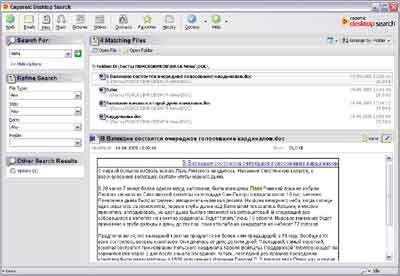
Натисніть на картинку, щоб збільшити
Інтерфейс програми викликає виключно позитивні емоції - все зроблено відповідно до загальноприйнятих стандартів, нічого зайвого, одним словом приємний дизайн. Новачку розібратися в інтерфейсі Copernic Desktop Search буде дуже просто. Хоча, трохи бентежить те, що дизайнери явно створювали інтерфейс програми з урахуванням того, що програма буде працювати в стандартною темою оформлення Windows XP. При використанні класичної теми, програма виглядає вже не настільки симпатичною. Але це вже скоріше справа смаку.
При першому ж запуску програма пропонує створити індекси для пошуку. Дещо незвичайним здалося те, що після вибору папок для індексування, програма не пропонує натиснути якусь кнопку, на кшталт "Почати індексацію", при цьому індексація не починається автоматично, тільки потім було помічено, що Copernic намагається розпочати індексацію під час простою комп'ютера. Доведеться дещо покопатися в опціях програми, щоб налаштувати все належним чином. Слід зазначити, що тут представлені досить широкі можливості настроювання автоматичного створення індексу: вбудований планувальник, можливість індексації під час простою комп'ютера, у фоновому режимі, з низьким пріоритетом. Індексація проходила не дуже швидко - 10 годин 51 хвилина - це повільніше, ніж в інших пошукових системах (крім Іщейки, все ж таки Copernic швидше розробки iSleuthHound Technologies на порядок).
Тепер про структуру індексу. Загалом нічого особливого в ній немає. Є можливість вибору типів файлів, причому, як у узагальненому вигляді, і у докладному. Тобто спочатку ви можете вибрати, що потрібно індексувати – Документи, Зображення, Відео, Музику. На іншій же вкладці вікна опцій буде можливість вибрати саме типи файлів розширення. Додатково можна налаштувати індекс таким чином, щоб, наприклад, не індексувалися картинки розміром менше 16х16 або не індексувалися звукові файли довжиною менше 10 секунд. Крім індексації файлів з папок, Copernic вміє працювати з електронними листами та контактами з адресної книги Microsoft Outlook та Microsoft Outlook Express, можлива індексація Вибраного та Історії з Internet Explorer.
Щодо можливостей пошуку, то тут вони дуже слабкі. Під час тестів навіть було виявлено, що програма не шукає документи форматів txt та html російською мовою, дозволяючи знайти їх лише за заголовками, а не за змістом. Єдине, що програма надає підвищення ефективності пошуку - це використання стандартного набору логічних операцій, та й те, цю можливість виявили експериментальним шляхом, оскільки документована вона була. До речі, з довідкою у програми також не все гаразд – вона доступна лише через Інтернет, що, погодьтеся, дуже незручно, та й у мережі довідкової інформації не дуже багато. Напевно, розробники вирішили, що простий інтерфейс програми не передбачає наявності нормальної довідки. Продовжуючи розмову про можливості пошуку, слід зазначити, що, незважаючи на слабкий аналіз запитів, програма надає цікаву систему пошуку – користувач може вибрати тип файлів (зображення, відео, музика тощо), ввести пошуковий запит та вибрати атрибути, притаманні саме вибраного типу файлів. Наприклад, для звукових файлів це можуть бути значення з mp3 тегів (артист, альбом, дата тощо), для зображень, наприклад, можна вибирати їх розмір (за роздільною здатністю), загалом, кожному типу - свої налаштування. Після здійснення пошуку за певним типом файлів, програма видасть вельми інформативний список у вікні результатів, причому якщо під ваш запит потрапили файли інших типів, то ви зможете відкрити і їх, натиснувши на певне посилання.
Окремо варто згадати про вікно відображення результатів. Під списком знайдених файлів відображається вміст цих файлів (подібна схема часто використовується в поштових клієнтах). Щоправда, перегляд тексту можна здійснювати лише у рідному форматі, а режиму відображення plain тексту немає, що завжди зручно, оскільки відкриття документа у разі займає більше часу. Натомість, враховуючи, що Copernic вміє шукати зображення та музику, тут є можливість перегляду цих мультимедійних файлів.
Основні принципи роботи цієї програми описані, тепер подивимося, що Copernic Desktop Search може нам запропонувати для роботи з мережею... У принципі, дивитися можна дуже довго, але побачити щось навряд чи вдасться. Іншими словами, ця програма і не замислювалася як мережна. Copernic Desktop Search - виключно домашня пошукова система.
Очевидно, що єдине (найлогічне) застосування цієї програми – домашній комп'ютер. Тут вона цілком впорається з усіма невигадливими пошуковими запитами користувачів, що складаються з одного двох слів, знайде потрібну інформацію, а поділ пошуку за типами файлів і підтримка мультимедійних файлів разом з фоновою індексацією в режимі низького пріоритету разом з приємним інтерфейсом тільки надають програмі сил для завоювання довіри серед недосвідчених користувачів.
Офіційний сайт www.copernic.com
Розмір дистрибутива: 2,6 Mb
ISYS Desktop

Натисніть на картинку, щоб збільшити
Дуже потужна програма. За рівнем оснащеності всілякими функціями вона знаходиться десь поруч із системою пошуку SearchInform. При цьому розмір інсталяційного файлубільш ніж 40Mb! Складно сказати, що можна було засунути в такі розміри, адже той же SearchInform, зі схожою функціональністю, займає 15Mb.
Процес установки тут також не дуже приємний, точніше, навіть не процес установки. Ще до завантаження програми вас попросять зареєструватися, а інакше - ніяк. Далі інтерфейс. Зроблений він дуже симпатично, нічого зайвого в очі не впадає, проте - це враження людини, яка вже трохи звикла до неї. Розібратися, де і що знаходиться, куди натискати і де здійснити пошук новачкові буде непросто. Дуже рекомендується прочитати довідку перед початком роботи – заощадите багато нервів та часу. До того ж додається також повна відсутність підтримки російської мови у програмі. Не добре. До того ж, вікна тут не перевантажені елементами управління, але розплатитися за це довелося багатомодульністю та використанням додаткових вікон. Наприклад, запити для пошуку вводяться за допомогою однієї програми, а управління індексами проводиться за допомогою вже іншої програми. Пошукові запити вводяться тут також в окремих вікнах, що з'являються. Що краще – перевантаженість інтерфейсу або повсюдна багатовіконність – сказати важко, швидше, це справа смаку.
Що стосується створення індексів, то програма надає можливості щодо спрощення процесу встановлення опцій для нового індексу. Ці можливості включають кілька готових шаблонівдля створення індексів у папці "Мої документи", "Пошта", "Пошта та документи", " Певна папкаТакі шаблони спрощують створення індексів на першому етапі. Утиліта для роботи з індексами має не дуже вдалий інтерфейс, що відлякує деякою складністю (це дуже суб'єктивна оцінка, по правді кажучи), однак, якщо розібратися , він надає безліч корисних опцій і в цілому його використання особливої праці не викликає ISYS Desktop вміє індексувати дані з різних джерел даних, а також надає безліч гнучких налаштувань для такої індексації. WORLDOX 2002, скрипти При створенні індексу, якщо ви вибирали пункт "Папка з вибором типів файлів", у вас є можливість вибрати типи файлів для індексації вручну (по розширенню). (розширення) додати до існуючого списку не вдасться, можна також відзначити наявність планувальника індексації. індексу та обробкою 20 гігабайт інформації ISYS Desktop займалася 6 годин 13 хвилин, зрештою показавши непоганий час та розмір створеного файлу – 7.9 Гб.
Можливості пошуку цієї програми непогані. Те, що використовується в ISYS, значно потужніше за звичайну підтримку логічних операцій. З просунутих можливостей пошуку програма пропонує використання синонімів, фільтра сортування (по шляху, імені та даті створення файлу). Набір логічних операторівдещо ширше стандартного набору. Крім логічних операцій, програма дозволяє працювати з багатьма іншими операторами, які в принципі здатні замінити деякі види пошуку, наприклад, пошук із синтаксичним розбором цілком можна замінити використанням спеціальних операторів. Дуже здивувало те, що у програмі немає пошуку з використанням морфології. Це серйозне упущення, оскільки ефективність пошуку сильно підвищується з використанням морфологічного аналізу. Крім того, немає списку значущих слів, зате є великий список незначних слів. Також заявлені такі функції під час пошуку як "приблизний пошук" та "евристичний аналіз".
ISYS надає на вибір кілька видів пошукових запитів, саме видів - візуальних. Це здійснено за допомогою різних видів вікон для введення пошукових запитів, однак фактично жодне вікно не дозволяє використовувати технології, відмінні від перерахованих вище.
Результати пошуку дуже інформативні, відображаються у вигляді списку документів, відсортованих за релевантністю. Нижче відображається перегляд вибраного документа. На відміну від Copernic Desktop Search, перегляд тут доступний лише у вигляді plain тексту, домогтися відображення документів у рідному форматі, будь то Word, Html або PDF так і не вдалося, хоча це в принципі і не дуже критично. Програма дозволяє розбивати знайдені документи на групи за певними ознаками (за умовчанням вони розділені за релевантністю). Можна також переглядати вже знайдені документи, вибираючи окремі папки (це зручно, коли результат видає дуже велику кількість документів).
Використання програми в корпоративній мережі також дуже виправдане, оскільки вона надає непогані можливості організації мережевого пошуку. Система пошуку заснована на створенні загальнодоступного індексу, що містить проіндексовані дані із загальнодоступних мережевих ресурсів.
По суті, програма від ISYS варта уваги, хоча б ознайомлення з нею. Ця програма - зрілий проект, що має величезну кількість функцій (не завжди і не всім, звичайно, вони бувають потрібні, але все ж таки). Шанси на те, що в програмі з'являться деякі покращення з боку обробки пошукових запитів, не відомі, але й даний моментїї можна рекомендувати для повсюдного використання. А враховуючи, що для домашніх систем вона все ж таки занадто важка, то основні місця її інсталяції - корпоративні мережі.
Офіційний сайт: www.isys-search.com
Розмір дистрибутива: 40 Mb
SearchInform
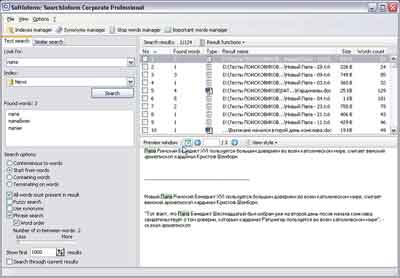
Натисніть на картинку, щоб збільшити
Відразу починати з опису інтерфейсу SearchInform, мабуть, не варто. Слід спочатку описати процес установки, а точніше одну його деталь: ви не зможете встановити програму без підключення до Інтернету. Справа в тому, що перед першим запуском програма вимагає реєстрації користувача (безкоштовної) та надсилає всі введені дані на сервер. Мабуть, розробникам довелося вжити таких заходів у боротьбі з піратством, проте на зручності установки це позитивно не позначилося.
Інтерфейс програми виконаний з дотриманням всіх загальноприйнятих правил, однак, на перший погляд, громіздкий. Використовуючи програму вперше, здається, що він надто складний, іноді буває не просто згадати в якому меню або на якій вкладці знаходиться потрібна опція, проте, при більш тривалому використанні, інтерфейс не здається таким жахливо складним. Головне, заздалегідь почитати довідку.
Трохи розібравшись з інтерфейсом, можна розпочати створення індексу. Сам процес дуже простий і швидкість індексації навіть на око значно вища за всі інші пошукові системи з огляду. Чіткі цифри тестів показують, SearchInform вдвічі обігнала dtSearch та iSYS за швидкістю індексації! Програма проіндексувала надані дані у розмірі 20 гігабайт за рекордний час – 3 години 17 хвилин. Та й розмір створеного індексу виявився найменшим 4.4 Гб – на 100 мегабайт менше, ніж у Google Desktop Search.
Програма підтримує, крім звичайних файлівта папок, також індексацію електронних листів, підключення та індексацію баз даних (!) та інших зовнішніх джерел(DMS, CRM), відразу ж за індексації можна вказати словник щодо морфологічного пошуку, і навіть індексуватися можуть все атрибути файлів. Після створення індексу, при спробі провести перший пробний пошук документів, можна прийти в деяке замішання: "тут є два види пошуку, а який же з них потрібний мені?". Як уже говорилося раніше – головне прочитати довідку, тоді все стане зрозумілим. Програма дійсно вміє здійснювати два види пошуку – це фразовий пошук та пошук документів, схожих за змістом на текст запиту.
Опис всіх основних функцій для аналізу пошукового запиту було наведено вище, тому зараз лише перерахуємо можливості пошуку, що надаються цією програмою. Почнемо з фразового пошуку: звичайно, морфологічний пошук, цитатний пошук, логічні операції, пошук із синтаксичним розбором слова (пошук на початок слова, по закінченню, по середній частині, або повний збіг), змішаний цитатний пошук (коли всі слова із запиту повинні бути присутніми) у документі, але необов'язково у введеному порядку), пошук із корекцією помилок, використання синонімів, "майже цитатний пошук" (пошук введеної фрази як цитати, але між введеними словами можуть бути інші слова) тощо. Деякі з наведених опцій мають свої специфічні налаштування. Крім того, є можливість використання словника незначних слів, причому у програмі вже є готовий список цих слів, також для пошуку можна використовувати словник пріоритетних слів (його, зрозуміло, доведеться заповнювати самостійно).
Ось, в принципі, коротко пробігли всі основні можливості фразового пошуку.
Перейдемо до розгляду особливості програми - пошуку схожих документів. Розробники стверджують, що це аж ніяк не простий пошук тексту, це саме "пошук схожих" - саме так він описаний у них скрізь, та гаразд, називати це можна як завгодно - головне суть. Недовгі пошуки в Інтернеті можуть швидко дати інформацію про те, що так званий пошук схожих - нова розробка в області аналізу тексту. Ця система дозволяє знаходити тексти, схожі саме за змістом. Найприємнішим виявилося те, що після проведення тестових пошукових запитів виявилося, що теорія цілком збігається з практикою! Програма дійсно шукає схожі за змістом документи та відображає їх у списку, впорядковуючи відсоток схожості.
Далі розглянемо, що пропонує SearchInform (зокрема її корпоративна версія SearchInform Corporate) для роботи в корпоративній мережі. Існують два види додатків: серверна частина та користувальницька. Серверна частина самостійно обробляє зазначені індекси, а користувачі можуть використовувати їх для пошуку залежно від призначених їм прав доступу. Користувачі можуть бути налаштовані автоматично, використовуючи облікові записи Windows (говорячи професійною мовою, SearchInform використовує NTFS автентифікацію Windows), так і вручну (користувачів доведеться додавати окремо). Кожному користувачеві можна дозволити або заборонити доступ до певних індексів, також можна об'єднувати користувачів у групи. Загалом, налаштування для роботи в мережі у SearchInform випереджають за гнучкістю Google, а за зручністю та простотою Іщейку Сервер.
Офіційний сайт: www.searchinform.com
Розмір дистрибутива: 14,7 Mb
Порівняння швидкостей індексування
| Система пошуку | Час індексації | Розмір індексу |
| Шукаю Проф Deluxe 4.5 | 38 годин 46 хвилин | 19 Гб |
| Isys Desktop 7.0 | 6 годин 13 хвилин | 7.9 Гб |
| DtSearch 7.0 | 6 годин 3 хвилини | 8.6 Гб |
| Google Desktop Search Enterprise | 8 годин 17 хвилин | 4,5 Гб |
| Copernic Desktop Search * | 10 годин 51 хвилина | 7 Гб |
| SearchInform 1.5.02 | 3 години 17 хвилин | 4.4 Гб |
* Більшість документів.html і.txt, що містять російський текст, хоч і були проіндексовані, але, крім як за назвами, знайти їх було неможливо.
Резюме
Усі програми варті уваги.
На основі тестів та уважного огляду кожної програми, представленої в огляді, можна зробити певні висновки. Отже, Google Desktop Search Copernic Desktop Search цілком підійдуть недосвідченому користувачеві як домашні системи пошуку інформації. Вони непогано справляються з простими запитами, не сильно завантажать користувача налаштуваннями і, до того ж, абсолютно безкоштовні. Спроба Google вийти на ринок корпоративних пошукових систем, поки не дуже виправдана: для повноцінної роботи програму потрібно обвішувати додатковими модулями, Та й у налаштуванні вона далеко не проста. Тому, що говорять назви Desktop Search, що Copernic, що Google відставляю за ними нішу "настільних" пошукових систем.
Правда, потужніші рішення - dtSearch, iSYS і SearchInform теж не ликом шиті і пропонують користувачам свої "настільні" версії. Але за схожою ціною, на відміну від безкоштовних софтін від Google та Copernic. Звичайно, за потужність, швидкість та функціонал доводиться платити. Але головний приціл розробники dtSearch, iSYS та SearchInform роблять, звичайно, на корпоративний сектор. Робота з мережею, функціональність, швидкість індексації та пошуку – ось що відрізняє ці продукти від своїх "конкурентів". За результатами тесту було визначено лідер - SearchInform. Програма надає можливість шукати схожі документи, має найбільшу швидкість індексування та пошуку, має гарний набір функцій.
Однокласники
FileSeek – корисна утиліта, що дозволяє багатьом користувачам без проблем знаходити потрібні файли на жорсткому диску. Багатофункціональна програмаздатна знаходити дані, використовуючи різні фільтри. Налаштування процедури виконується швидко і не потребує особливої уваги. Користувач може настроїти параметри пошуку під свої потреби. FileSeek працює дуже швидко та перевіряє сотні файлів. Разом із результатом виводиться розмір файлу, номер рядка, дата останньої змінита ім'я документа. Також можна створювати, керувати та синхронізувати декілька профілів для різних проектів. Доступна можливість перемикання іншою мовою.
30/03/2016
Copernic Desktop Search – зручна програма для пошуку різнопланової інформації. За допомогою програми користувач різного рівня знайде поштові повідомлення, і прикріплені файли, та інші документи. Простий інтерфейс допомагає користувачеві знайти файли з такими форматами як doc, docx, pdf, xlsx та інші. Можна знайти музичні файли, графіку, зображення та відео. До переваг програми варто віднести невеликий розмір програми та її мінімальне навантаження на комп'ютер. Програма використовує ресурси процесора, дисковий простірі оперативну пам'ять. Copernic Desktop Search (CDS) містить різноманітні фільтри.
21/10/2015
NeoSearch - одне з самих зручних додатків, призначене для пошуку потрібних для користувача даних на комп'ютері. Програма має зручний, зрозумілий, стильний користувальницький інтерфейс. Він має ряд простих функціональних можливостей, з якими легко впорається і новачок. Після інсталяції програми запускається індексація файлів. neoSearch перевіряє стан усіх файлів, що знаходяться на комп'ютері у цей момент. Весь цей процес займає мінімум часу. Про хід роботи програми інформує спеціалізована шкала. Після цього на екран виводяться результати пошуку одночасно у вигляді чотирьох документів, які по макси...
01/12/2014
FileSearchy - створена для того, щоб спростити пошук файлів на комп'ютері. На відміну від інших пошукових програм, дана програмаздійснює пошук на ім'я в реальному часі. Також програма дозволяє шукати вміст файлів, таких як doc і pdf, і у разі коли знайде, тоді підсвічує знайдений текст. FileSearchy миттєво знаходить потрібні файли на ім'я. Сама програма підтримує вкладки, що дозволить кілька пошуків у різних вкладках, які в кінці можна буде зрівняти. Підтримує пошук за датою, розміром файлу та обліками реєстру. Можливий пошук кількох рядків, а також і виключення рядків, які не повинні відключати.05/09/2014
SoftPerfect Network Search Engine (NSE) – програма яка знадобиться для швидкого пошуку спільних файлів у локальній мережі. Вона індексує і розставляє файли так, що при правильному запиті будь-який користувач, який має доступ до даної локальної мережі, за кілька секунд знайде потрібний файл. Адміністратор мережі має багато можливостей, адже у програмі є широкий вибір корисних функційякі, безсумнівно, стануть у пригоді при роботі. Наприклад, функція селективного індексування файлів та папок. Встановлення та налаштування програми не займе багато часу, тому що вона не складна, достатньо буде скопіювати кілька файлів у папку з...
Переваги стандартного пошуку в тому, що нічого додатково встановити на комп'ютер не потрібно!
Але є й серйозна вада, — не у всіх стандартний пошук працює чи працює не так, як хотілося б!
Тому в цій статті ми розглянемо окрему відмінну безкоштовну програму Everythingяка дозволяє дуже швидко, можна навіть сказати моментально (на льоту), знаходити потрібні файли на комп'ютері!
За допомогою програми Everything можна робити пошук файлів на комп'ютері не тільки за повною назвою файлів, але навіть щодо слова! Це відмінна функція для ситуацій, коли ми не пам'ятаємо назву файлу.
Ми просто в полі пошуку вводимо слово або частину слова і відразу отримуємо результат! При цьому напрочуд, Everything взагалі не гальмує роботу комп'ютера, як це буває з іншими програмами.
Everything — швидка, легка та зручна програма для пошуку файлів та папок на комп'ютері.
Почнемо покроковий розбір установки та використання цієї програми.
1. Як завантажити Everything російською мовою
Допустимо, я не пам'ятаю, де ця книга зберігається у мене на комп'ютері.
Щоб її знайти за допомогою програми Everything, мені не обов'язково вводити всю цю довгу назву книги. Я можу ввести просто слово книгата отримати такий результат:

У даному випадку пошук мені показав, що я маю 33 елементи, в яких зустрічається слово книга. Причому пошукова видачавиводить усі елементи за типом файлів із виділенням слова, яке я шукав.
А я вже у виведеному списку можу знайти потрібний файл і перейти на нього, просто двічі швидко клікнувши на нього. Якщо це файл, він відкриється відразу. Якщо це папка з файлами, відкриється папка.
Або я можу звузити пошук, щоб список файлів був меншим. Наприклад, напишу слово самих. Миттєво отримую потрібну мені папку:
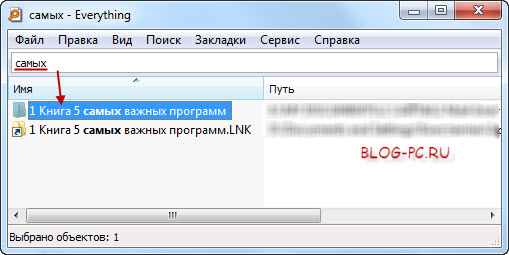
Як бачите, знаходити файли та папки на комп'ютері дуже просто з програмою Everything. Тішить, що вона безкоштовна, російською мовою і дуже швидко видає результати пошуку!
4. Додаткові налаштування Everything
Програма Everythingспочатку вже оптимально налаштована більшість користувачів. Однак, є додаткові можливості, які можна використовувати при необхідності.
Так, наприклад, за допомогою меню Пошукможна вказувати, за якими критеріями виводити видачу: за файлами певних форматів, за папками або все. Такі обмеження можуть стати в нагоді, якщо назва зустрічається в різних файлах і список таких файлів великий. А завдяки обмеженню за певними категоріями, можна прицільно звузити пошук:
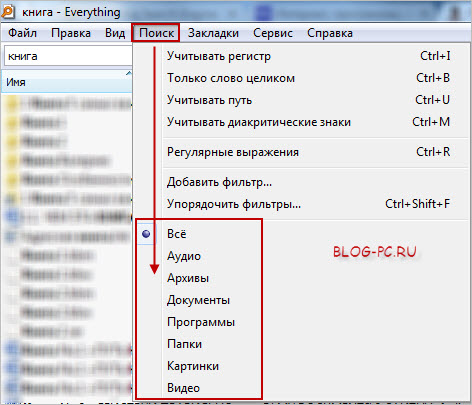
Також було б корисно просто переглянути функції, які можна знайти у меню Сервіс-> Налаштування. Повторюся, що за замовчуванням вже все налаштовано на запит більшості користувачів, але, можливо, якісь додаткові налаштуванняВи захочете увімкнути або навпаки відключити.
5. Портативна версія програми пошуку Everything
На початку статті ми вже говорили про таку портативну версію цієї програми. Користуватися портативною версією так само як і стаціонарною. Варто лише згадати, що портативна версія запакована до архіву.
Тому, після завантаження архіву портативної версії потрібен архіватор, щоб можна було відкрити архів. Якщо завантажений архів не вдається відкрити, то на комп'ютері не встановлено архіватор. У такому випадку завантажте та встановіть , встановлення та використання якого ми вже розглядали в окремій статті.
Якщо Ви плануєте використовувати портативну версію на комп'ютері, у якого не знаєте яка розрядність, використовуєте архів, призначений для 32 розрядних систем. Або краще скачайте обидві версії, якась точно запуститься, а інакше просто видасть повідомлення:

Отже:Якщо вам доводиться час від часу шукати файли або папки на комп'ютері, впевнений Ви оціните цю безкоштовну програму!
Завантажуйте, користуйтесь, поділіться в коментарях враженнями!




